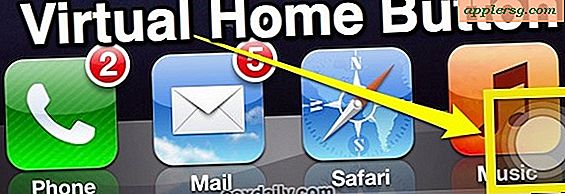Een SD-kaart opstartbaar maken
Items die je nodig hebt
Windows XP-installatieschijf of schijfkopie
Actieve internetverbinding
SD-kaart (minimale grootte 1 gigabyte)
SD-naar-USB-adapter
Het maken van een opstartbare SD-kaart is een manier om te beschermen tegen mogelijke catastrofale systeemstoringen. Zodra een computer niet meer kan opstarten, zullen de meeste gebruikers het gewoon opgeven en vaststellen dat het te ver beschadigd is om te repareren. In werkelijkheid kunt u met een opstartbare SD-kaart of USB-flashstation uw systeem in werkende staat herstellen of een nieuwe installatie van een nieuw besturingssysteem starten om uw zieke computer weer in orde te brengen. Het maken van een opstartbare SD-kaart kost wat werk en vereist mogelijk meerdere pogingen, maar het is een waardevolle vaardigheid om te leren.
Navigeer naar de downloadkoppelingen in het gedeelte Bronnen en download de bestanden naar uw lokale harde schijf. Download alle drie de bestanden: "USB Prep8", "Bootsect" en "PEToUSB".
Pak de inhoud van het "bootsect"-archief uit naar een nieuwe map, doe hetzelfde voor de andere twee archieven. Nadat u alle drie de archieven hebt uitgepakt, navigeert u naar de map "PEToUSB" en sleept u het uitvoerbare bestand PEToUSB naar de map USB Prep8.
Dubbelklik op "USB_PREP8.CMD" in de USB Prep8-directory om een nieuwe opdrachtregel te openen. Lees de instructietekst door en druk op een willekeurige toets om verder te gaan. U zou automatisch naar het PEtoUSB-venster moeten worden geleid.
Steek de SD-kaart in de adapter en steek de adapter in een USB-slot op uw pc. Druk op "Start" onderaan het "PEToUSB"-venster om te beginnen met het formatteren van uw kaart zodat deze correct kan worden opgestart.
Klik op het menu Start en open de balk "Zoeken". Voer de tekst "cmd" in en druk op "Enter". Dit opent een nieuwe opdrachtregel. Typ "CD directorynaam" waarbij directorynaam verwijst naar de map waarnaar u "bootsect" hebt uitgepakt.
Typ "bootsect.exe /nt52 X:" waarbij "X" de letter is die bij uw SD-kaart hoort. Druk op "Enter" om te beginnen met het toevoegen van code aan de SD-kaart. Wanneer het proces is voltooid, zal het opdrachtvenster u melden dat "bootcode met succes is bijgewerkt op alle beoogde volumes."
Open het originele opdrachtvenster vanuit de map USBPrep_8. Als de opdrachtregel niet beschikbaar lijkt te zijn, sluit dan het uitvoerbare PEToUSB-venster om het opnieuw te openen.
Druk op "1" en druk op "Enter" om te bladeren naar de locatie van uw Windows-installatiebestanden. Selecteer de .ISO-image van uw Windows-installatie-cd of selecteer het cd-station met de fysieke installatie-cd. Druk op "3" gevolgd door "Enter" om de stationsletter van de SD-kaart te selecteren die bij uw SD-kaart hoort. Druk op "4" gevolgd door "Enter" om de installatiebestanden naar de SD-kaart te kopiëren.
Selecteer "Ja" voor alle dialoogopties die verschijnen; dit zorgt ervoor dat alle benodigde bestanden naar de juiste locatie worden verplaatst. Wanneer het opdrachtvenster wordt gesloten, is het proces voltooid. U kunt uw SD-kaart veilig uitwerpen. U kunt deze kaart nu gebruiken als een opstartbare SD-kaart.